1、第一步:我们右键点击桌面左下方的开始菜单,选择控制面板选项。
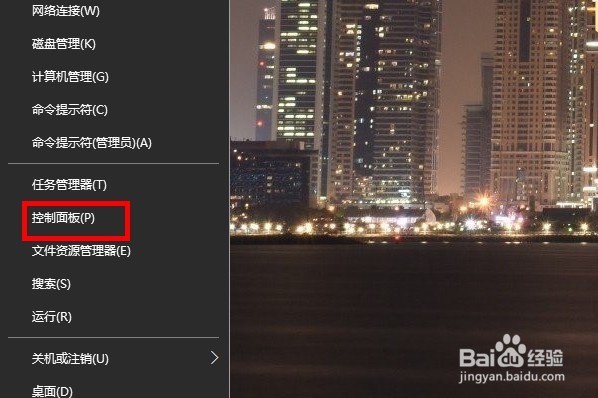
2、第二步:在控制面板中,我们选择设备和打印机选项。

3、第三步:我们在设备和打印机的窗口上方找到添加打印机,点击进行添加。

4、第四步:一般局域网内如果有打印服务区的话,在打印机列表中可以显示出共享的打印机,双击添加就可以了。

5、第五步:如果打印机列表没有显示的话,我们点击下方的“我所要的打印机不再列表内”选项。

6、第六步:最后,我们通过TCP/IP进行添加打印机就可以了。快来实践一下吧。

时间:2024-10-13 01:28:28
1、第一步:我们右键点击桌面左下方的开始菜单,选择控制面板选项。
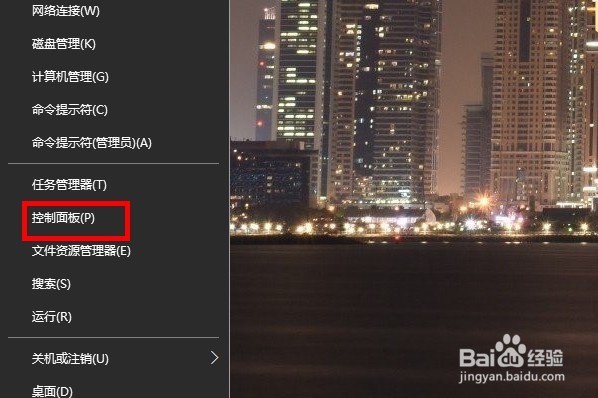
2、第二步:在控制面板中,我们选择设备和打印机选项。

3、第三步:我们在设备和打印机的窗口上方找到添加打印机,点击进行添加。

4、第四步:一般局域网内如果有打印服务区的话,在打印机列表中可以显示出共享的打印机,双击添加就可以了。

5、第五步:如果打印机列表没有显示的话,我们点击下方的“我所要的打印机不再列表内”选项。

6、第六步:最后,我们通过TCP/IP进行添加打印机就可以了。快来实践一下吧。

